Calculatoarele personale au devenit parte din viața noastră. Stochează și prelucrează o cantitate imensă de informații. Din păcate, valoarea memoriei lor nu este nelimitată și, mai devreme sau mai târziu, apare întrebarea de "curățare" a calculatorului. Îndepărtarea corectă a datelor în sistemul de operare Mac - subiectul articolului nostru.

Pe MacBook, puteți șterge sau restabili fișiere șterse anterior.
Curățarea calculatorului Mac de la "gunoi"
După o utilizare îndelungată a computerului, în memoria sa se acumulează fișiere inutile. Este posibil să nu știi nici măcar despre ei, dar ei ocupă spațiu pe disc și interferează cu viteza calculatorului. Din aceste motive, după o anumită perioadă de timp, este necesară organizarea unei curățiri preventive.
Utilizatorii sistemului de operare Windows sunt familiarizați cu un program precum CCleaner. Firește, există programe similare pentru Mac. Vă vom spune despre două programe - plătite și gratuite.
CleanMyMac
Una dintre cele mai populare utilitare pentru curățarea memoriei computerului vă întâmpină cu un ecran de pornire luminos. Dezvoltatorii promite că atunci când lucrează cu acest program, nici o singură bucată din sistemul dvs. nu va rămâne fără atenție. Un plus plăcut va fi o oportunitate suplimentară de optimizare.
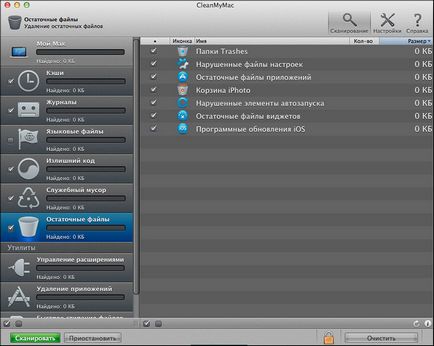
Un dezavantaj semnificativ îl reprezintă costul programului. În momentul de față, cea mai ieftină opțiune poate fi achiziționată pentru 39,95 dolari. Și aceasta nu este nici mai mult, nici mai puțin - aproape 2.200 de ruble. Ca o concluzie, dacă nu aveți o lipsă de bani - puteți achiziționa în siguranță CleanMyMac. Nu va curăța numai unitatea hard disk a "gunoiului", ci va deveni și un bun ajutor în optimizare.
Da, aceasta este versiunea faimosului CCleaner, dar făcută pentru MacBook. Programul este disponibil gratuit și va costa zero ruble, zero copeici. O bună alternativă la CleanMyMac. Cu aceasta, vă curățați computerul fără fișiere sau foldere inutile fără probleme. O interfață intuitivă vă va ajuta să învățați rapid, iar curățarea rapidă va fi o excelentă prevenire a "înfundării" discului.
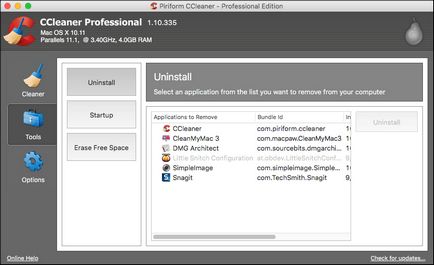
Ștergeți manual și restaurați fișierele din MacBook
După ce am vorbit despre utilitare speciale pentru curățarea calculatorului dvs. Mac, aș dori să spun câteva cuvinte despre cum să ștergeți și să restaurați manual fișierele. Există mai multe moduri simple.
Glisați un fișier inutil în coșul de gunoi (de obicei, în Dock). Restaurarea lui din Coșul de reciclare este ușoară. Deschideți-l și trageți fișierul în locația dorită de pe disc. Nu uitați că coșul - aceasta este o stocare temporară a datelor care nu sunt necesare, astfel încât aceasta trebuie, de asemenea, să fie curățate pentru a elimina toate fișierele din memoria MacBook. Pentru a curăța Coșul de reciclare, accesați meniul Finder (Căutare) și apoi selectați Empty Trash (Golire coș de gunoi).
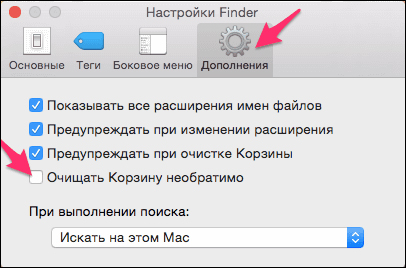
Selectați fișierele pe care doriți să le ștergeți și țineți apăsată următoarea combinație de taste: ⌘Cmd + Ștergeți. Gata! Sunt mutați în coș. Această metodă va șterge fișierele ocolind coșul de gunoi. Adică nu vor fi supuși recuperării. Fii atent.
- Accesați meniul "Fișier".
- Acolo, selectați fereastra "New Finder".
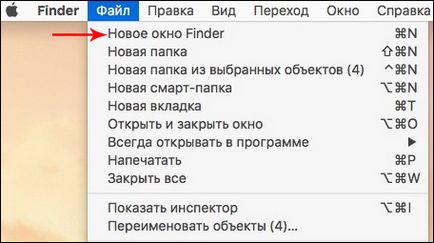
- Selectați fișierele pe care doriți să le ștergeți.
- Apoi, apăsați tasta ⌥Option și accesați meniul "Fișier".
- Selectați "Șterge imediat".
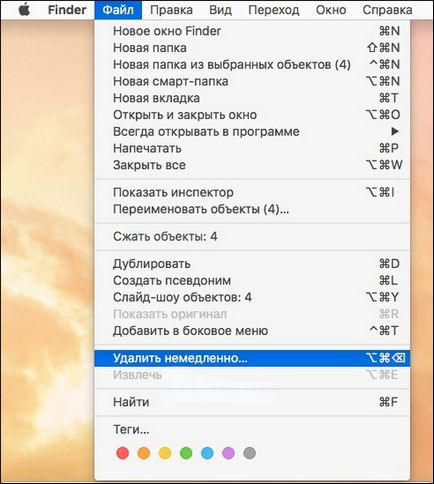
- Sistemul vă va cere consimțământul pentru ștergerea, dacă sunteți sigur - sunteți de acord.
În același mod puteți utiliza și tastele rapide:
⌥Opțiune (Alt) + ⌘Cmd + Ștergere
Când ștergeți în final fișierele de pe Mac, nu va fi la fel de ușor să le restaurați ca și în cazul Coșului de reciclare. Cu toate acestea, există o cale. Pentru a "reînvia" fișierele șterse aveți nevoie de un sistem de operare încorporat Time Machine. Acest utilitar este conceput pentru a salva datele pe hard disk. În fiecare oră se creează puncte de restaurare a sistemului. Primul lucru pe care trebuie să-l faceți este să conectați la computer un dispozitiv de stocare extern cu un volum de 1,5-2 ori capacitatea de stocare încorporată.
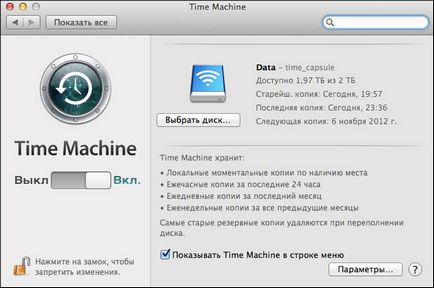
După terminarea procedurii, ar trebui să porniți programul TimeMachine comutând cursorul în poziția activă. Apoi, selectați punctul de recuperare în care fișierul tău a mai rămas. Găsiți datele necesare și faceți clic pe butonul Restaurare. Fișierele sunt returnate pe hard disk.

Aș dori să adaug că, în plus față de TimeMachine, există și alte utilitare pentru recuperarea fișierelor șterse. Cu toate acestea, toate funcționează pe un principiu similar, deci nu le vom examina în detaliu. Cele mai populare dintre ele: Disc Drill, FileSalvage, PhotoRec, Rescue Data.
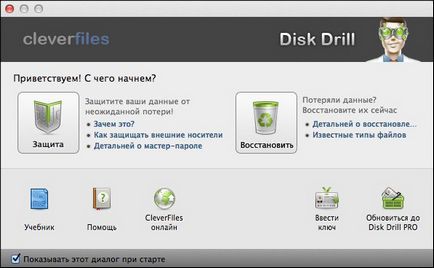
Și ultimul. Nu contează ce tip de laptop aveți, indiferent dacă este vorba de un Mac vechi sau de un MacBook Air mai nou - sistemul de operare nu a suferit modificări majore cu privire la procesul de ștergere și restaurare a fișierelor. Prin urmare, puteți păstra în siguranță instrucțiunile noastre, indiferent de modelul MacBook.